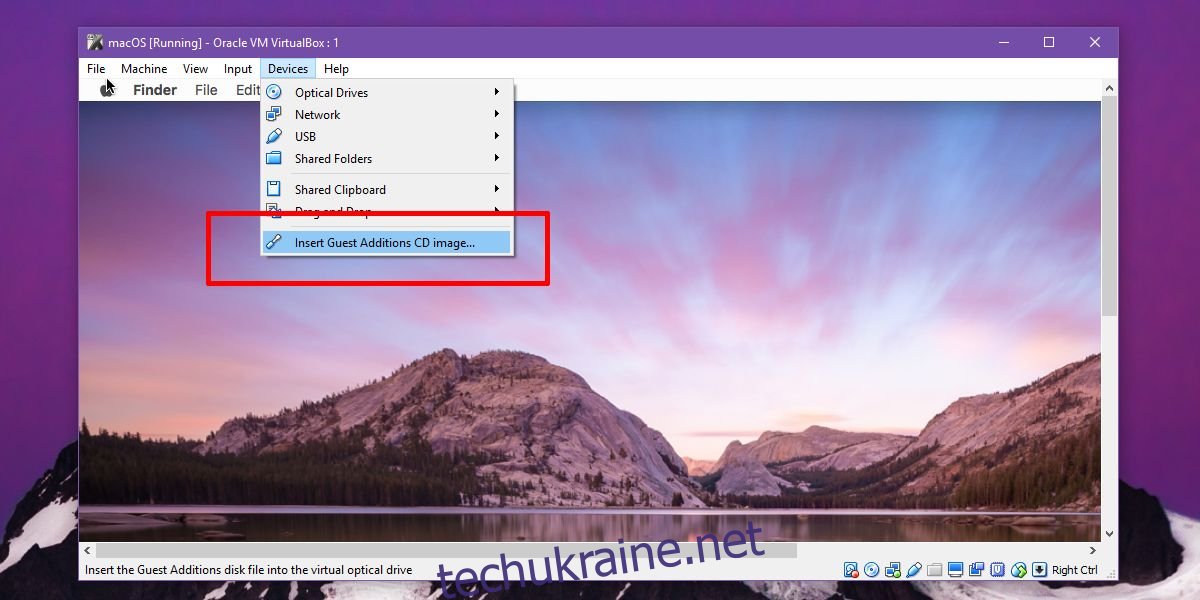VirtualBox — одна з найпопулярніших програм віртуалізації, доступна для Mac, Windows і Linux. Він має багато функцій, простий у використанні та безкоштовний. Запустити віртуальну машину в VirtualBox досить легко. Звичайно, просте налаштування, хоча й достатньо для запуску віртуальної ОС, має деякі обмеження. Наприклад, ви не можете керувати роздільною здатністю екрана і не можете спільно використовувати буфер обміну між гостю та ОС хосту. Для того, щоб зробити все це, вам потрібно встановити гостеві додатки на VirtualBox.
Вимоги
Віртуальна машина, додана до VirtualBox
Встановіть гостьові додатки
Система, на яку ви встановлюєте VirtualBox, – це хост-система. Віртуальна машина, що працює всередині VirtualBox, є гостьовою системою. Гостьові доповнення до VirutalBox – це додаткові функції, які ви встановлюєте в гостьовій системі.
MacOS
Запустіть VirtualBox і запустіть свою віртуальну машину macOS. Увійдіть і перейдіть на робочий стіл. Перебуваючи на робочому столі вашої гостьової машини, перегляньте рядок меню Virtual Box. Ви побачите пункт меню «Пристрої». Перейдіть до Пристрої>Вставити зображення компакт-диска з гостьовими додатками.
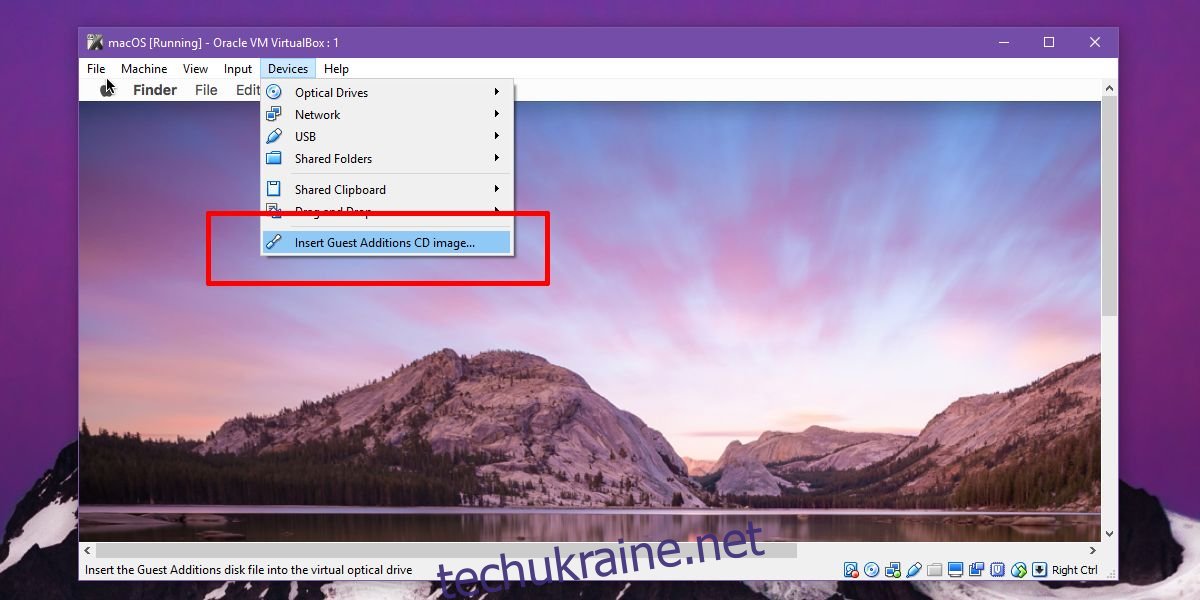
На робочому столі ви побачите вмонтований CD-привід. Двічі клацніть його, щоб відкрити його вміст. Всередині буде файл PKG. Клацніть правою кнопкою миші та виберіть Відкрити за допомогою.

У діалоговому вікні, що відкриється, відкрийте спадне меню «Увімкнути» та виберіть «Усі програми». Тепер скористайтеся вікном пошуку вгорі, щоб знайти та вибрати термінал. Програма Terminal відкриє файл PKG.
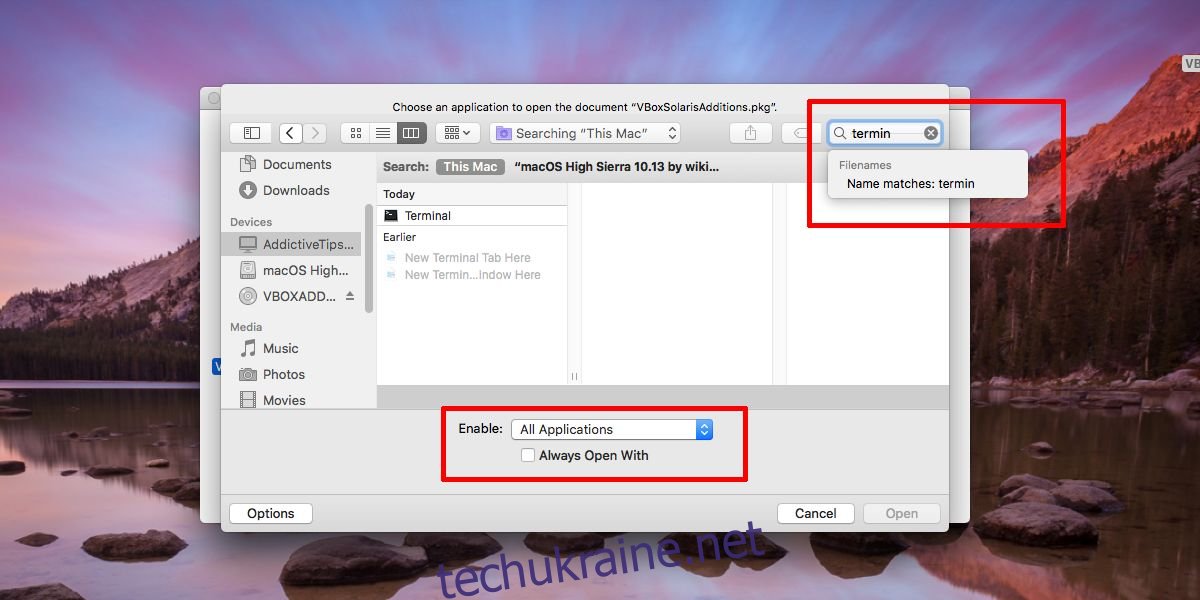
Дозвольте йому працювати, доки в кінці не побачите повідомлення «Процес завершено». Тепер перезапустіть машину, і все готово.
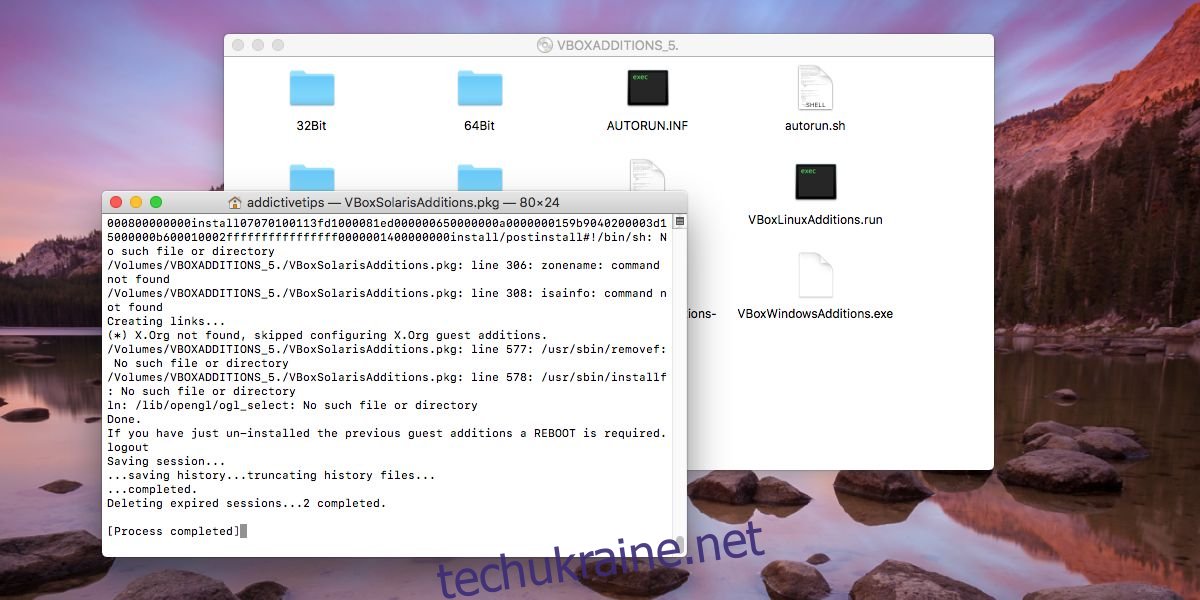
Windows
У Windows процес більш-менш такий же, як і для macOS, за винятком того, що вам не потрібно запускати що-небудь через командний рядок, як у macOS з терміналом.
Відкрийте VirtualBox і запустіть свою віртуальну машину Windows. Увійдіть і перейдіть на робочий стіл. На панелі меню перейдіть до Пристрої>Вставити зображення компакт-диска з додатками для гостей.
Далі відкрийте Провідник файлів у віртуальній машині Windows. Ви побачите, що віртуальний привід компакт-дисків було змонтовано. Він буде називатися VirtualBox Guest Additions. Двічі клацніть, щоб запустити, тобто відкрити диск. Ви побачите запит безпеки від Windows із запитом, чи хочете ви дозволити програмі вносити зміни. Натисніть Так, щоб продовжити. Ви пройдете через майстра налаштування, який буде займатися встановленням. Натисніть «Далі», а потім «Встановити», коли побачите відповідні кнопки.
Ви побачите запит на встановлення драйвера від Oracle. Дозвольте його встановити. Коли майстер налаштування завершить роботу, він попросить перезавантажити систему. Дайте йому перезавантажитися, і все готово.